Hvad du skal vide
- Tryk på Indstillinger > Konto > Original Photos, og skift Gem Originale billeder til On-positionen for at gemme dine egne billeder på din enhed.
- Du kan bogmærke andre brugeres billeder til senere reference, men Instagram giver ingen måde at downloade dem i appen.
- Dit bedste bud på en højkvalitetsversion af en anden brugers billede er at kontakte vedkommende direkte og bede om et.
Denne artikel diskuterer, hvordan du gemmer dine egne Instagram-billeder og bogmærker andre brugeres.
Sådan gemmer du dine egne Instagram-billeder på din mobilenhed
Hvis du uploader et eksisterende billede til Instagram uden at bruge nogen af filtrene i appen eller redigeringsfunktionerne til at foretage ændringer, har du tydeligvis allerede en kopi af det på din enhed.
Men for dem, der tager billeder direkte gennem appen eller uploader eksisterende med Instagram-filtre og redigeringseffekter på dem, kan det nemt og automatisk gøres at gemme en kopi af det færdige produkt, der bliver postet, ved at aktivere en simpel indstilling.
Sådan gør du det:
- Tryk på menuknappen øverst på din profilfane.
-
Tryk Indstillinger.

Image -
Tryk på Konto.

Image - Vælg Original Photos på iOS eller Original Posts på Android.
Så længe denne indstilling er slået til, kopieres alle dine indlæg automatisk, når du sender dem til et nyt fotoalbum eller en ny mappe mærket "Instagram" i din mobile enheds fotoalbum-app.
Dette gælder for alle indlæg, inklusive dem, du snapper gennem Instagram-appen, dem, du uploader fra din enhed uden ændringer, og dem, du uploader fra din enhed med filtereffekter og redigeringseffekter anvendt på dem.
Sådan gemmer du andre brugeres billeder i appen
Instagram har en gemmefunktion indbygget direkte i appen. Selvom det kun giver dig mulighed for at bogmærke foto- eller videoindlægsfanen og faktisk ikke downloade noget til din enhed, er det stadig bedre end ingenting.
Tidligere var den eneste måde, hvorpå du virkelig kunne bogmærke et billede eller en video for den sags skyld fra en anden bruger i Instagram-appen, ved at like det og derefter få adgang til dine tidligere kunne lide indlæg fra fanen Indstillinger.
Sådan bruger du Instagrams Gem-fane
For at gemme et indlæg på din Saved fane, skal du trykke på bogmærkeikonet i nederste højre hjørne. For at komme til denne fane skal du trykke på menuknappen fra din profilside og derefter Saved.
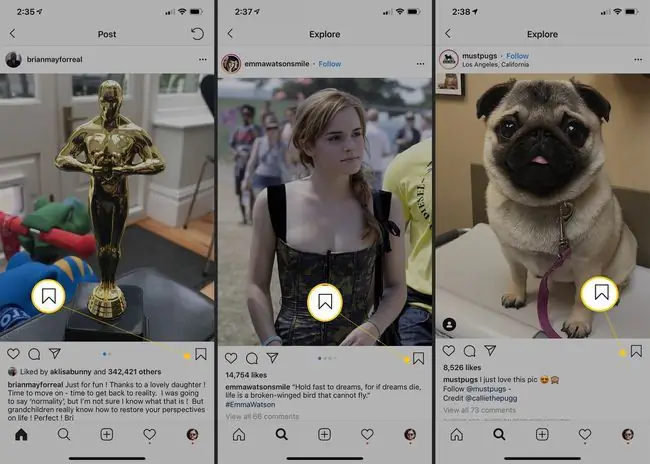
Der sendes ingen meddelelse til brugeren, der har lagt det op.
De to store ulemper ved Instagrams gemmefunktion er:
- Du skal have en internetforbindelse for at kunne gense det gemte indlæg i appen
- Det gemte billede forsvinder, hvis brugeren, der har lagt det op, sletter det. Husk, at brug af bogmærkefunktionen kun er et link til billedet. Intet gemmes på din konto eller din enhed.
På den anden side, hvis du vil følge kommentarerne til et populært indlæg, kan du gemme indlægget og vende tilbage til det senere for at læse nye kommentarer, hvilket i det mindste er en meget nyttig måde at bruge det på.
Downloading af andre brugeres Instagram-billeder
Hvis du nogensinde har prøvet at højreklikke og Gem som på et Instagram-billede på din computer, eller prøvet at gøre det tilsvarende på en mobilenhed ved at trykke og holde ned på et foto, mens du ser det i en mobil webbrowser, undrede du dig sikkert over, hvorfor intet dukker op og giver dig mulighed for at downloade eller gemme billedet.
Instagram har det fint med, at du gemmer kopier af dine egne billeder på din enhed eller bogmærker dem i appen, fordi du ejer dem, men det gør ikke krav på ejerskab af noget indhold, der er sendt til appen, så det er op til dig at få tilladelse fra andre brugere, hvis du vil bruge deres indhold.
Din bedste løsning altså til at downloade en anden brugers billede? Bare bed dem om en kopi.






